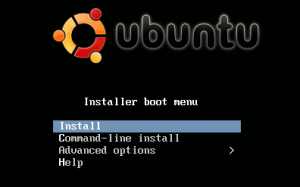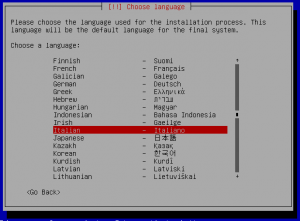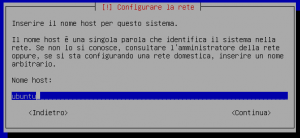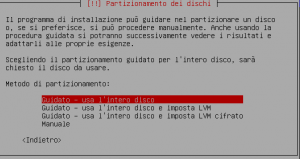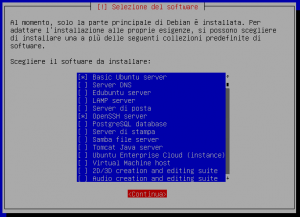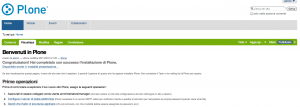Ecco come installare l’ultima versione di Plone (4.0.2) in un sistema Ubuntu minimale (installato in una virtual machine tramite l’immagine mini.iso ver 10.04 a 32bit).
Inizia l’installazione di Ubuntu
Scelgo la lingua:
Do un nome al server:
Partiziono come consigliato:
Nel nostro caso bastano le partizioni essenziali:
Imposto gli aggiornamenti automatici relativi alla sicurezza:
Scelgo di installare solo i componenti essenziali e il servizio ssh
Termino la procedura con l’installazione di Grub
Una volta che il server ha terminato l’installazione e si sarà riavviato, scopriamo l’indirizzo ip assegnato dinamicamente dal server DHCP:
ifconfig eth0
Ora dal nostro PC possiamo accedere al server virtuale tramite ssh:
ssh fc@192.168.1.203
(anche Putty va bene se abbiamo solo Windows a disposizione)
Ora possiamo installare i pacchetti che serviranno a Plone4.
Nota bene: tutti i comandi vanno eseguiti come utente normale, non quindi da root, quando serviranno i privilegi di root verrà specificato di eseguirli tramite sudo
sudo aptitude install build-essential python-dev python-pip python-pastescript python-setuptools python-imaging subversion
Installiamo ora i componenti che ci servono per installare rapidamente i progetti Zope
sudo pip install zopeskel
Possiamo ora utilizzare paster per installare Plone. Diamo un’occhiata per vedere quali template sono disponibili:
paster create --list-templates
Available templates: archetype: A Plone project that uses Archetypes content types basic_namespace: A basic Python project with a namespace package basic_package: A basic setuptools-enabled package basic_zope: A Zope project kss_plugin: A project for a KSS plugin nested_namespace: A basic Python project with a nested namespace (2 dots in name) paste_deploy: A web application deployed through paste.deploy plone: A project for Plone products plone2.5_buildout: A buildout for Plone 2.5 projects plone2.5_theme: A theme for Plone 2.5 plone2_theme: A theme for Plone 2.1 plone3_buildout: A buildout for Plone 3 installation plone3_portlet: A Plone 3 portlet plone3_theme: A theme for Plone 3 plone_app: A project for Plone products with a nested namespace (2 dots in name) plone_hosting: Plone hosting: buildout with ZEO and Plone versions below 3.2 plone_pas: A project for a Plone PAS plugin recipe: A recipe project for zc.buildout silva_buildout: A buildout for Silva projects
Utilizziamo il template plone3_buildout visto che non c’e’ ancora un template specifico per Plone4
paster create -t plone3_buildout
Alle domande che ci vengono poste rispondiamo nel modo seguente
Enter project name: plone402 Expert Mode? (What question mode would you like? (easy/expert/all)?) ['easy']: easy Plone Version (Plone version # to install) ['3.3.5']: 4.0.2 Zope2 Install Path (Path to Zope2 installation; leave blank to fetch one!) ['']: Plone Products Directory (Path to Plone products; leave blank to fetch [Plone 3.0/3.1 only]) ['']: Initial Zope Username (Username for Zope root admin user) ['admin']: admin Initial User Password (Password for Zope root admin user) ['']: admin HTTP Port (Port that Zope will use for serving HTTP) ['8080']: Debug Mode (Should debug mode be "on" or "off"?) ['off']: on Verbose Security? (Should verbose security be "on" or "off"?) ['off']: off
Per il passaggio successivo ci servirà anche il pacchetto distribute
sudo easy_install distribute==0.6.14
Entriamo nella cartella creata in precedenza:
cd plone402/
Lanciamo lo script bootstrap.py
python bootstrap.py
Alla fine otterremo la risposta: Generated script ‘/home/fc/plone402/bin/buildout’.
Ora scarichiamo tutti i pacchetti e le dipendenze indicate nel file buildout.cfg col comando:
./bin/buildout
Questo è il passaggio più lungo ma anche l’ultimo 😉
Ora avviamo il server Zope
./bin/instance console
Nota: è ancora possibile avviare il server tramite il comando ./bin/instance fg ma dalla versione 4 si consiglia di utilizzare ./bin/instance console
Se vogliamo avviare il server in modalità background scriveremo: ./bin/instance start
e col nostro Browser verifichiamo il funzionamento di Plone puntando all’indirizzo: http://192.168.1.203:8080 (sostituite all’occorrenza il numero IP con quello del vostro server):
Questo post è stato riadattato dall’originale di Noe Misael Nieto ArroyoNel prossimo articolo vedremo come creare un nostro tema per Plone 4